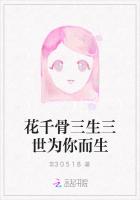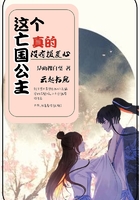(1)输入:设置音轨的输入端,并对输入电平大小进行控制。
(2)实时效果:加挂在该音轨上的实时效果器模块。
(3)MSR:M为静音/S为独奏/R为录音预备状态;反相按钮用于将该轨信号反相;单声道按钮则可将音轨转换为Mono(单声);响应按钮的作用是开启InputEcho状态,使该音轨可以响应输入信息。
(4)“音量推子”和“电平显示”:设置音量参数,包含音轨音量控制推子和信号电平表(仅音频轨才有)。
(5)发送:发送到混音总线上的信号及大小,可设置为前置/后置状态。
(6)声像:音轨的声像定位。
(7)输出:混音总线的输出。
5.11创建新文件
创建MIDI音轨是SONAR制作音乐的基础。MIDI音乐有导入和录制两种方法。用户可根据自己的条件选用其中之一。
5.11.1创建MIDI文件
1.创建MIDI文件
制作一首新的音乐作品,首先是创建一个新的SONAR工程文件,方法如下:
执行菜单“文件|新建”命令,在弹出的对话框中显示出SONAR自带的不同风格的“模板”列表,诸如爵士、交响乐、摇滚等。若选择某种风格模板来创建一个新文件,则该文件中各音轨乐器已预置,只需输入音符即可。若用户想定义自己常用的模板,则只需保存时在“文件类型”栏中选择“模板”类型,并使其文件扩展名为“.CWT”。
若选择“标准”、“Normal”或“Only MIDI”(仅为MIDI),则所有设置为空,一切MIDI信息都要用户来设计和添加。此两类轨均默认为4/4拍、C大调。
因为现在制作的是MIDI文件,因此选择“Only MIDI”,单击“确定”按钮后,音轨窗便默认的列出了16条MIDI音轨(没有任何音频轨),由此完成了新文件的创建。
2.打开MIDI文件
MIDI文件的来源比较多,例如,利用哼唱录音软件录制的MIDI文件;再如,通过绘谱软件Sibelius、Encore等编制的乐谱文件,此类软件通常都有自身的文件格式,因此首先要在此类软件中将其自身格式“另存为”MIDI格式,然后再用SONAR打开并调入。
SONAR中,执行菜单“文件|打开(MIDI)”命令和“文件|导入|MIDI”命令是不同的,前者打开后,新文件音轨数与源文件声部数相同;后者则是将源文件各个声部导入到众多音轨中的各个音轨中。
以“打开”或“导入”方式调入SONAR的源MIDI文件,应当再次执行菜单“文件|另存为”命令,将其保存为SONAR的(以.CWP为扩展名)工程文件,以便保留SONAR自身编辑的MIDI信息。
5.11.2录制MIDI文件
新建“OnlyMIDI”文件后,若采用外接的数字乐器(例如使用含有MIDI接口的电子琴)演奏输入音符,则应采取下列步骤:
(1)硬件连接:将电子琴输出端口(MIDIOut)接入声卡的Game/MIDI输入端口(MIDIIn);若要使用外部音源设备等,则再将计算机的MIDI Out端口接入到外部设备的MIDIIn端口。
(2)指定设备:执行菜单“选项|MIDI设备”命令。
(3)设置节拍器:节拍器用于提供录音或放音时的速度提示。在“提示节拍”框输入录音或放音之前的提示节拍数,本例为1,表示在先发出1小节拍子预示声音后才开始录/放音;单击点灭“录音时使用节拍器”,保证录音进程里禁止发出节拍声;选择“以小节为单位”;单击使“预留提示节拍”高亮,强调首拍;单击点灭“使用MIDI音符发声”(点亮表示录音时给出节拍声以便演奏者跟随),单击点亮“使用PC喇叭发声”。
(4)在音轨窗中单击音轨序号选择一个空轨;若没有空轨,则右击任一轨序号,在弹出的快捷菜单中选择“插入MIDI轨”,便可在当前轨上方插入一条新的MIDI轨。
(5)单击点亮该轨的“R”按钮和“ARM”按钮为红色,进入预备录音状态。
(6)单击播放工具栏的“录音”按钮,或按“R”键开始录音。在提示节拍后,用户便可跟随节拍声在电子琴、MIDI键盘上进行演奏录音。
(7)单击播放工具栏的“停止”按钮,或按空格键停止录音,再单击点灭该轨的“R”按钮。
这时该轨的轨条上便出现了记录所有演奏MIDI信息的长条“切片”(Clip)。
(8)录制完毕后应设置该轨各项参数:单击该轨的“最大化”按钮,展开其属性各栏进行设置;也可双击该轨“名称”栏空白之处,在弹出的“音轨属性”对话框中进行“输出”设备、乐器“音色”、是否“移调”等设置。
(9)多窗口的精确编辑:在“查看”菜单的子菜单中分别选择“钢琴卷帘窗”、“五线谱窗”和“事件列表窗”将它们打开,再执行菜单“窗口|平铺”命令,三个窗口中显示的内容均为所录制的相同的音符信号,可同时在不同窗口中对当前对象进行编辑。
(10)重新录制:若通过播放监听,发现录音效果不尽如人意。则可重新录制,或再指定一个空轨进行录制,将新旧录音音轨加以比较,以决定去留。方法如下:
若是该轨重新录制,可单击该轨切片,切片显示为黑色表示选取,按Delete键删除该切片。然后倒带到头,单击“R”按钮预备录音,再单击播放工具栏上的“录音”按钮重新录制。
若是在新轨中重新录制,可单击任一轨序号,在弹出的快捷菜单中选择“插入MIDI轨”后,单击点灭旧录音轨上的“R”按钮,同时单击点灭该轨的“ARM”按钮保持静音,以免相互影响,然后在新录音轨中按照正常录音步骤进行录音即可。
(11)录制多轨MIDI音乐:录制多轨MIDI音乐实际就是将一首乐曲的各个声部分别录制到不同的MIDI音轨中。需要注意的是,每个轨录音之前,都必须保持该轨“R”状态的唯一性,其他轨均应关闭“R”状态。
同时,每个MIDI通道只能使用一种MIDI乐器,即为不同音色的音轨分配不同的MIDI通道。若音轨1使用了圆号钢琴音色,音轨2为小号音色,应为它们设置不同通道号,参见第(8)步骤。
(12)保存SONAR工程文件以便以后继续编辑:执行菜单“文件|保存/另存为”命令,指定存储路径予以命名,单击“保存”按钮。
5.11.3创建音频文件
SONAR不仅是能制作MIDI,而且还是音频录制编辑器。它可以将MIDI和音频“捆绑”,共同构成一个完成的音乐作品。音频音乐有导入和录制两种方法,用户根据自己的条件选用其中之一。
1.创建音频文件
执行菜单“文件|新建”命令,在弹出的“新建”模板列表对话框中,选取“标准”或“Normal”模板,单击“确定”按钮,进入音轨窗。
“标准”或“Normal”两类模板所创建的文件中,既有MIDI轨,也有音频轨,其识别的标志就是位于每条音轨序号后的“波形”和“接口”图形。另外还有主控轨、音轨夹和效果轨等。
2.导入音频文件
对于在外部已经大略制作的各类音频源文件,则可执行菜单“文件|导入|音频文件”命令,向已创建的音轨窗中导入该音频文件,并自动插入一条音频轨。
3.插入音频轨
即使初始创建的是纯粹MIDI文件,也可以添加音频轨。
右击任一MIDI音轨序号,在弹出的快捷菜单中选择“插入音频轨”,则在当前轨上方插入了一条新音频轨,接着便可以导入相应音频文件或录制音频文件到该轨。
5.11.4录制音频文件
SONAR的数字音频处理能力,是用于将各种人声演唱或各种真实乐器的声音信号记录到计算机中。因此,在录制之前要进行一系列与数字音频有关的操作步骤。
1.音频设备的连接
根据输入设备的类型,将其输出端口连接到计算机声卡的输入端口。若信号输出较弱的设备(如电吉他、麦克风等),则需连接到声卡的“Micin”(麦克风接口)插口;若信号输出较强的设备(如录/放机、话筒放大器的输出端、调音台、吉他效果器的输出端)则应连接至声卡的“Line In”(线入)端,否则会因信号电平不匹配而影响录音音质。
2.设置采样率和采样精度
“采样率”和“采样精度”均属采样范畴,这两个指标决定了录音的原始品质。音频录音之前,要先行设置音频质量的各种参数,其后SONAR便会使用预设的音频规格来记录作品中的数字音频信息。
此处的“采样精度”,指的是音频设备采样精度,就是设置当声音信号进入计算机时,声卡上的硬件设备以哪种音质将模拟信号转换为数字音频。
设置音频音质操作步骤如下:
执行菜单“选项|音频设备”命令,在弹出对话框的“常规”标签页里,在其中对“默认设置”栏进行配置。
3.设置音频设备和文件采样精度
“文件采样精度”指SONAR程序内部以哪种音质对声音信号进行处理。“音频驱动”列表,列出了16bit、18bit、20bit、22bit和24bit等5个采样精度。选择哪种采样精度主要取决于用户声卡是否支持。若用户使用的是不支持24bit的普通多媒体声卡,而在此设置的却是24bit,则系统会报错,因为硬件不可能在其本身不支持的采样精度下工作。
提示:设置“音频驱动精度”时,若设置了声卡硬件不支持的采样精度,则SONAR中的音频引擎将无法启动,单击“确定”按钮后若系统弹出的警示框,说明先前所选的采样精度不被声卡硬件支持,需将其设置回正确的参数。总之,“采样精度”要和“音频驱动精度”相互匹配,并注意并非所有场合都要求高精度。
4.设置音频轨的输入/输出设备
要进行音频的录音或播放,首先必须将音频轨的输入/输出设备配置适当,方法如下:
(1)多轨窗中,音轨序号后显示的“波形”图形就是音频轨,单击选择一条音频轨。
(2)设置音频输出设备:单击该框右侧三角下拉列表,在其中选择声卡的数字音频设备,本例选择的是“C-Media Wave Device 1/2”波形输出设备。
(3)设置音频输入设备:单击该框右侧三角下拉列表,在其中选择声卡的数字音频设备,本例选择的是“左C-Media Wave Device”波形输入设备。
提示:输入设备有立体声和单声道(左、右声道)之别。若使用话筒录音,通常选择左声道单声信号;若想将立体声信号作为输入,则在此选择相应的立体声。
5.音频轨的新增和删除
若要再增加音频轨,可以右击任一音轨编号,在弹出的快捷菜单中选择“插入音频轨”,即可在当前轨之前增加一条音频轨。
若要删除多余的音频轨,可以单击该轨序号将该轨设置为当前轨,再执行菜单“音轨|删除”命令。
6.测试输入电平
演奏/演唱录音之前,要预先测试音频输入电平信号强度的大小,将之调整到最适当的位置。若录音电平过低,所录之声就会很小,其后果就是在后期混缩时,为了保证各声部音量的均衡,就要对该轨信号进行大幅度的增益提升,这就导致了噪声含量过大(因为噪声电平也进行了同等幅度的提升)。反之,若录音电平设置过高,则又会因信号过载而造成削顶失真,即产生“破音”,这种失真是任何后期处理手段都无法弥补的。
因此,在每次录音以前,都必须仔细调整设备的音量属性,使录音电平处于最适当的位置。其属性设置如下。
(1)当前轨:单击所要录音的音频轨序号使之高亮后,音轨窗左侧音频属性面板便切换到该轨并与之同步显示,只是该音频属性面板具有更多的可供调整的功能,同时有“信号电平指示计A”。本例两个当前轨均为“女声独唱”。
(2)显示/隐藏所有电平开关:SONAR为每一条音频轨都提供了独立的电平指示计。
若没有显示则可单击该开关,将所有音频轨的电平指示计显示出来。本例1轨标识为“信号电平指示计B”。
(3)电平计量:为了更准确地观察音量的大小,应设置电平计上的刻度计量单位。方法是:右击“信号电平指示计B”,弹出刻度菜单“12dB范围~90dB范围”,从中选择合适的范围。
(4)测试强度:开始测试该轨当前音频输入信号的强度,方法是:单击“音频引擎开关”使之高亮(启用音频引擎),再单击“R”(预备录音)按钮,此时该轨的电平指示计即转为录音电平指示计,其中的绿色计量开始显示。
(5)试录:单击播放工具栏的“录音”按钮后,边对着麦克风试唱/试奏/试说,边观察电平表的信号指示。若绿色信号达到过载点,或以红色显示表明信号过载,就需要调整。
(6)调整输入信号的方法是,通过调整麦克风的放大器控制它的输出音量。原则是,在保证峰值电平不超过过载点的前提下,使信号尽可能大。这样既可保证录音信号有足够的强度,又不至于造成失真。
7.录制数字音频
所有设置完毕后,便可开始对演/奏唱者进行录音了。操作步骤如下:
(1)设置节拍器预留两个小节的提示节拍,且录音过程中不发声。
(2)单击当前轨“R”按钮使之高亮红色,进入录音预备状态。